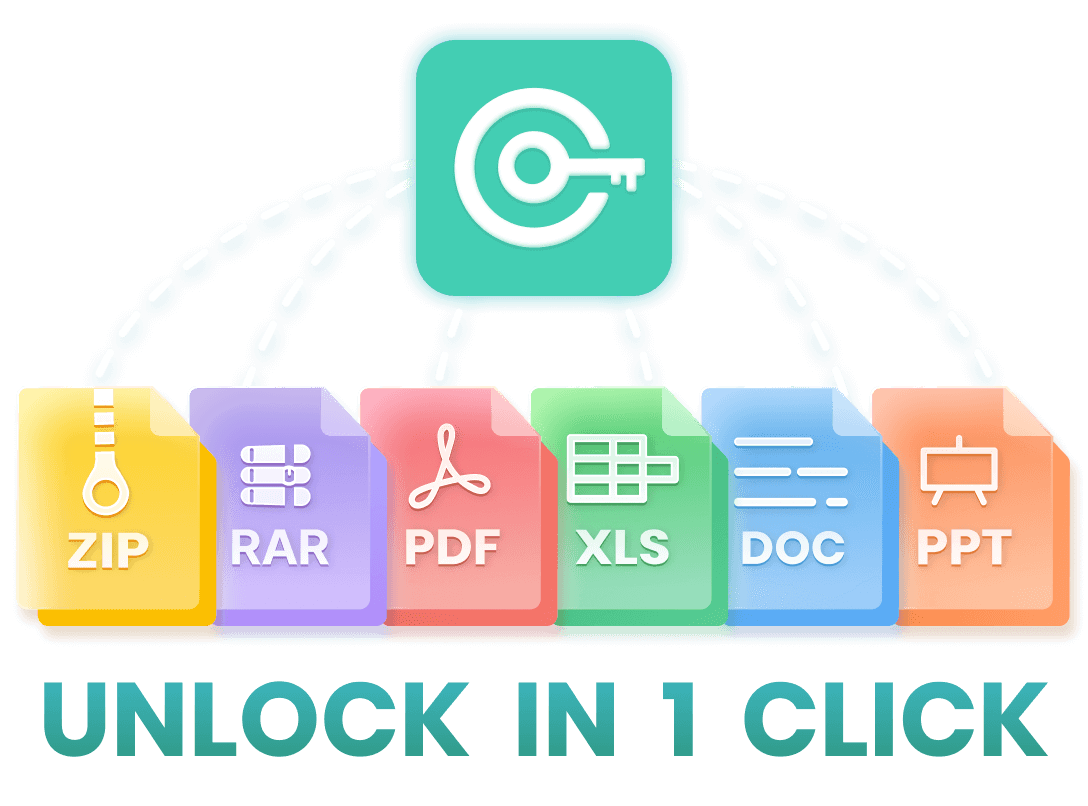想知道 2025 年最流行的PDF解鎖器是什麼嗎?你是不是也因為忘記了PDF檔的密碼而正在苦苦尋找有效的PDF解鎖方法?那麼你來對地方啦!我們測試了一些流行的PDF解鎖方法,總結了其中最簡單、最快捷的4個方法來幫你快速解鎖PDF!往下看吧~
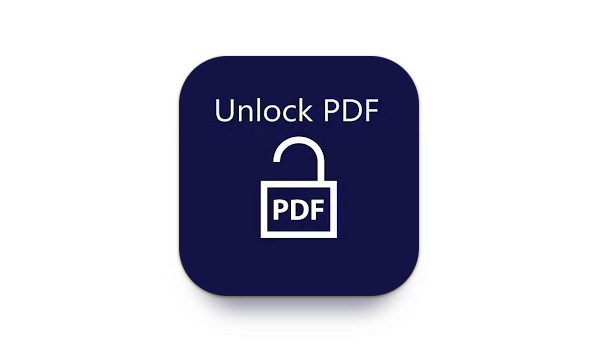
4大 2025 年最佳PDF解鎖器:
方法1:使用Adobe Acrobat Pro解鎖PDF
如果你能夠訪問Adobe Acrobat Pro,那麼你可以使用它來幫你解鎖受密碼保護的PDF檔。
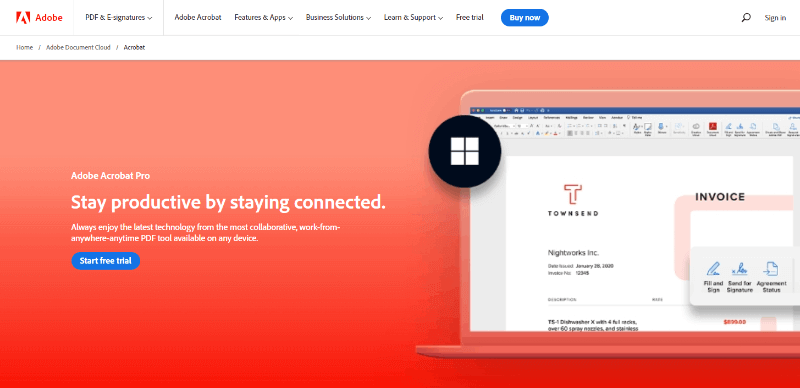
怎麼使用Adobe Acrobat Pro解鎖PDF?
第 1 步:下載並安裝Adobe Acrobat Pro。
第 2 步:在 Adobe Acrobat Pro 中打開 PDF 檔,在出現提示時輸入密碼。
第 3 步:點擊“檔”功能表,選擇“屬性”。
第 4 步:在“屬性”對話方塊中,按一下“安全”選項卡,然後點擊“更改許可權”按鈕。
第 5 步:選擇刪除密碼保護或更改許可權以允許編輯和提取內容。
方法 2:通過Google Chrome解鎖PDF
如果你的PDF檔沒有受到嚴格保護,那麼你可以使用Google Chrome內置的PDF檢視器來解鎖PDF文件。
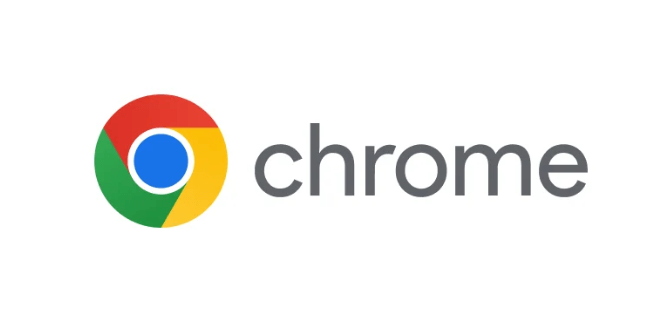
怎麼使用Google Chrome解鎖PDF?
第 1 步:在Chrome中打開PDF檔,在出現提示時輸入密碼。
第 2 步:點擊“列印”選項(或使用 Ctrl+P 快速鍵)。
第 3 步:選擇“另存為 PDF”,將檔保存到電腦上的某個位置。保存的檔將是 PDF 的解鎖版本。
注意
這個方法可能不一定能100%成功,特別是當PDF檔的密碼很複雜時。
方法 3:使用PDF密碼恢復工具解鎖PDF
如果PDF檔是高度加密的,並且上述方法都不起作用,那麼你可以使用專門的PDF密碼恢復工具來解鎖。市場上有很多協力廠商軟體聲稱可以解鎖PDF檔,其中最有效的一款毫無疑問就是WooTechy iCrowbar。
作為受到廣泛認可的PDF解鎖器,WooTechy iCrowbar利用先進的演算法和技術,提供了4種強大的解碼模式來解鎖受密碼保護的PDF檔。無論密碼的長度和複雜程度如何,它都可以幫你輕鬆解鎖!
怎麼在沒有密碼的情況下解鎖PDF?
第 1 步:在電腦上下載並安裝WooTechy iCrowbar軟體。啟動它並選擇“PDF”選項。
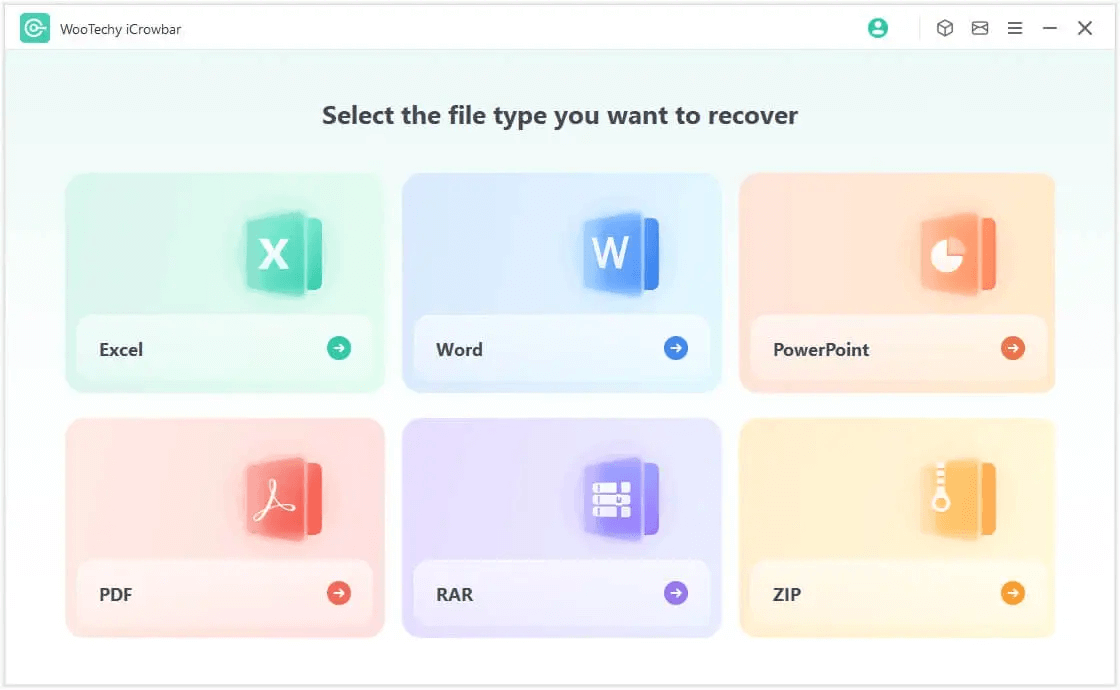
第 2 步:選擇“恢復密碼”模式,然後按一下“添加”將受密碼保護的檔上傳到軟體中。
第 3 步:根據你的情況選擇攻擊類型,然後按一下“恢復”開始密碼恢復。
第 4 步:密碼恢復後,會顯示在介面上。現在你可以按一下“複製”來複製並粘貼密碼以打開加密檔。
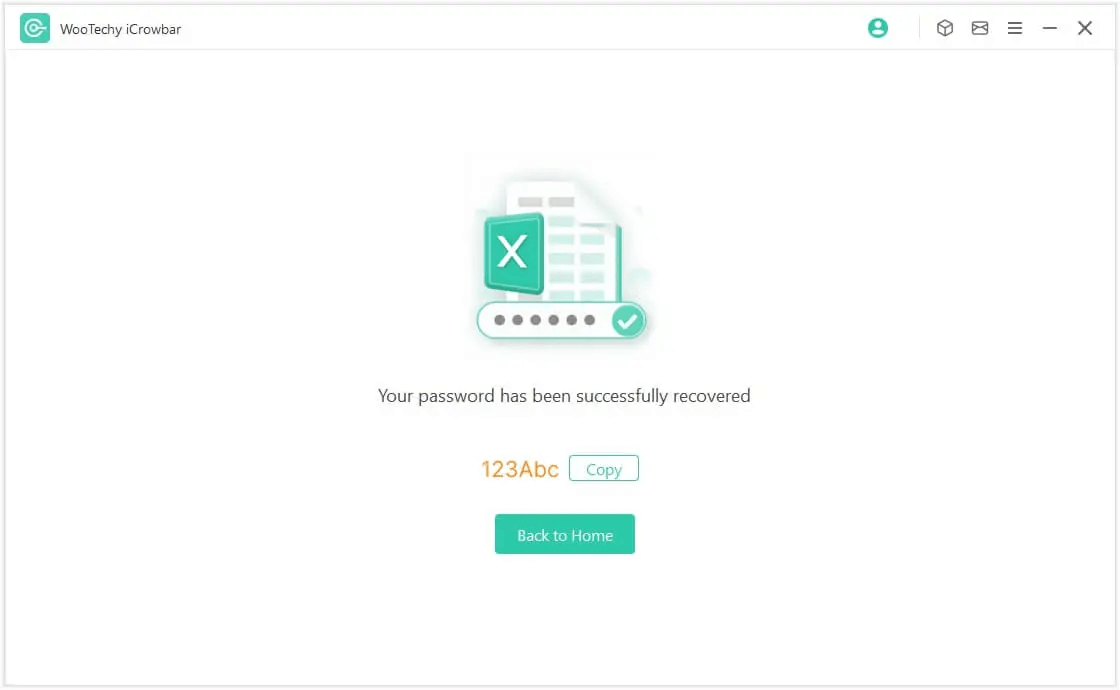
就是這麼簡單!你已經成功解鎖PDF檔,現在你可以訪問你的PDF檔而不會受到任何密碼限制啦!
小貼士
解鎖其他常見的檔案類型譬如Excel、Word、PowerPoint、RAR、ZIP的步驟也是相同的,並且同樣這麼簡單!
方法4:線上解鎖PDF
有不少網站提供線上工具來解鎖受密碼保護的PDF檔,你可以搜索“PDF線上解鎖器”來查找它們。比較流行的線上PDF解鎖服務包括有Smallpdf, PDF Unlock, PDF2Go和Soda PDF.
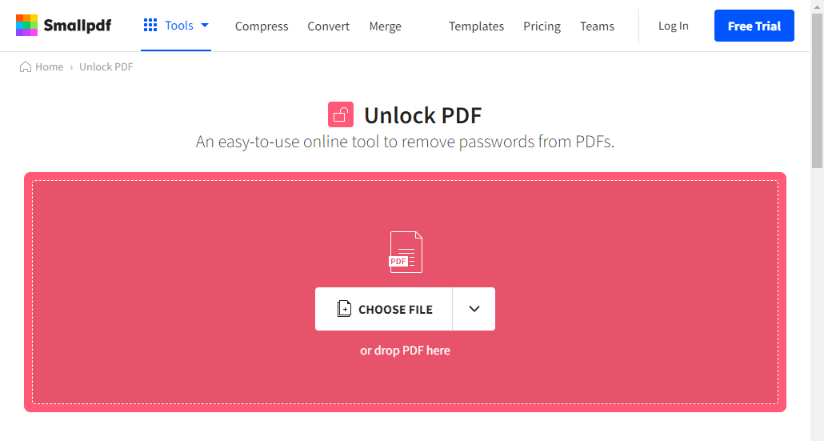
怎麼線上解鎖PDF?
以下是使用 Smallpdf 線上解鎖 PDF 的分步教程:
第 1 步:打開網路流覽器並訪問Smallpdf網站。
第 2 步:在 Smallpdf 解鎖 PDF 頁面上,你有 2 個選項來上傳 PDF 檔:將PDF檔拖放到藍色框中,或者點擊“選擇檔”按鈕選擇你電腦上的PDF檔。
第 3 步:檔上傳並處理後,Smallpdf 將顯示解鎖PDF檔的預覽。你可以在沒有任何密碼限制的情況下滾動頁面查看PDF檔。
第 4 步:點擊“解鎖PDF”按鈕。Smallpdf 將開始從 PDF 檔中刪除密碼保護。等待該過程完成(這可能需要幾秒鐘或更長的時間,具體取決於 PDF 的大小和複雜性)。
第 5 步:解鎖過程完成後,按一下“下載”按鈕將解鎖後的PDF檔保存到你的電腦上。
注意
使用再按PDF解鎖服務可能會有一定的安全風險。因此,請務必考慮隱私問題和安全影響,尤其是在上傳任何敏感或機密PDF文件時。
總結
好啦,相信你現在已經知道怎麼解鎖PDF了(即使你只是一個技術小白~)如果你還需要解鎖其他加密的檔譬如Excel、Word、PowerPoint、RAR、ZIP,別忘記這款出色的檔密碼解鎖器WooTechy iCrowbar!這個工具不僅可以讓你在無需密碼的情況下輕鬆解鎖Office檔,還可以幫你快速解除檔上的編輯限制。現在它也已經成為很多上班族必備軟體!試試看吧!